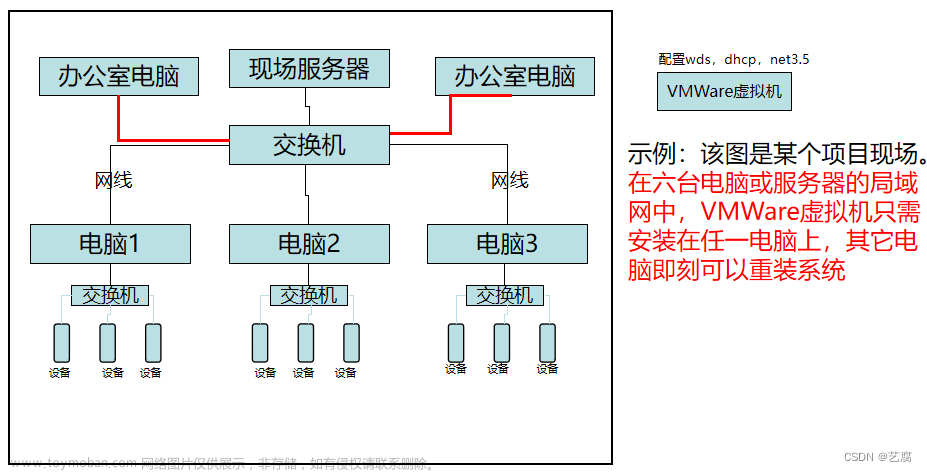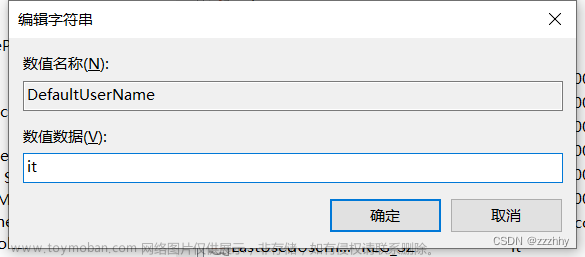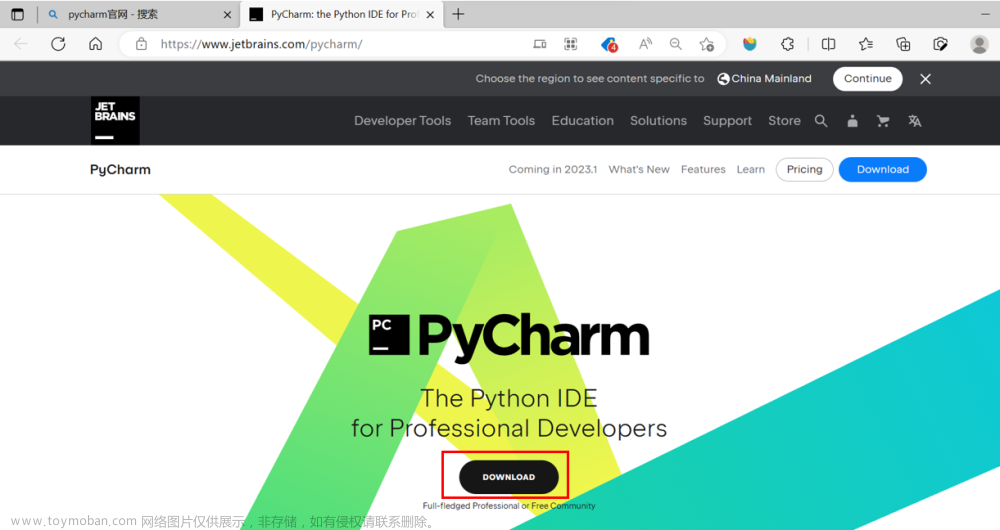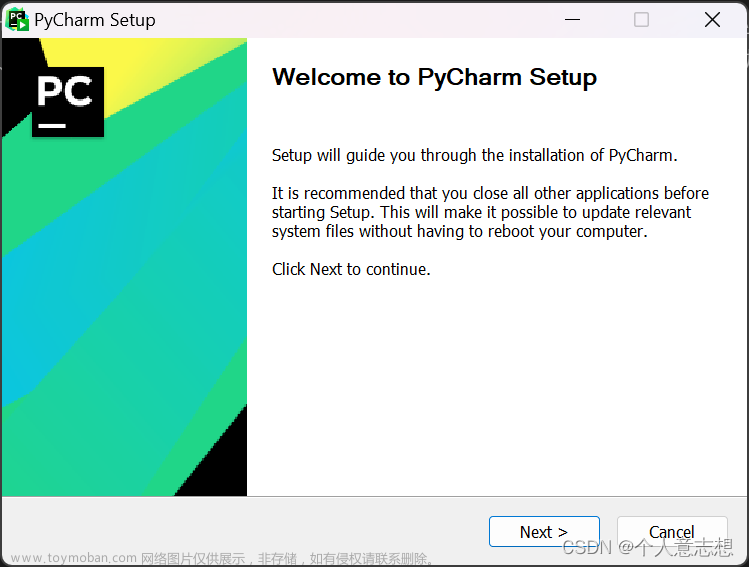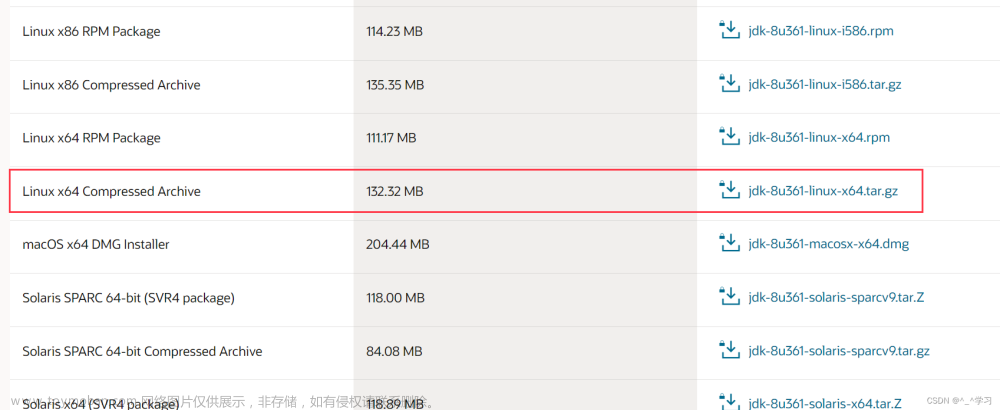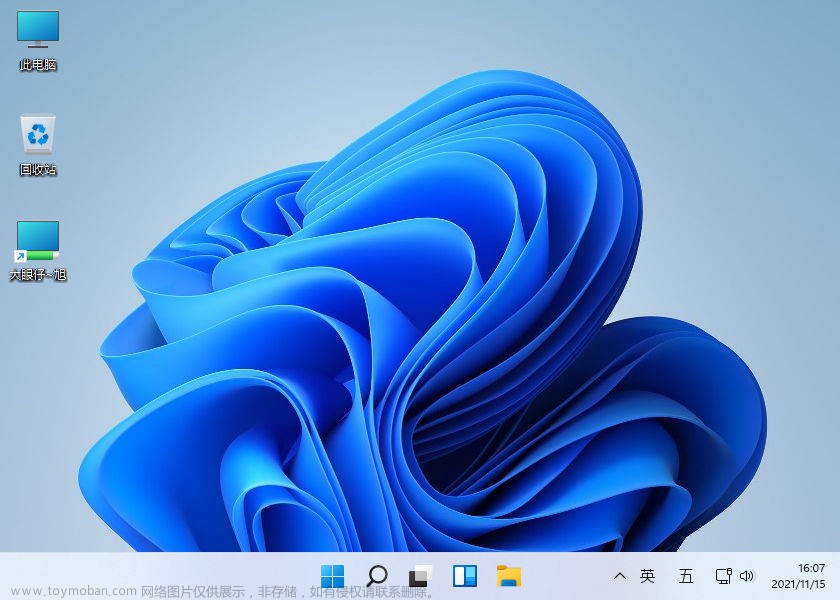一、安装 WSL
1. 执行
2. 重启计算机
二、下载 docker
三、安装 docker
四、问题
Stage 1:打开 powershell,并执行
Stage 2:下载Linux内核更新包,并安装
Stage 3:将 WSL 2 设置为默认版本
Stage 4:安装所选的 Linux 分发
一、安装 WSL
- 作用:在 Windows 上同时访问 Windows 和 Linux
通过适用于 Linux 的 Windows 子系统 (WSL),开发人员可以安装 Linux 发行版(例如 Ubuntu、OpenSUSE、Kali、Debian、Arch Linux 等),并直接在 Windows 上使用 Linux 应用程序、实用程序和 Bash 命令行工具,不用进行任何修改,也无需承担传统虚拟机或双启动设置的费用。
- 条件:Windows 10 版本 2004 及更高版本(内部版本 19041 及更高版本)或 Windows 11
1. 执行
# 打开 powershell,执行
wsl --install
2. 重启计算机
- 关闭ubuntu窗口即可

二、下载 docker
- Docker Desktop 官方下载地址:https://docs.docker.com/desktop/install/windows-install/

三、安装 docker
- 下一步即可
- 查看docker版本 docker version

四、问题
- 打开 Docker Desktop 弹出 WSL kernel version too low

- 【windows 官方】解决方案
点击进入> 旧版 WSL 的手动安装步骤 | Microsoft Learn
- 【解决方案】觉得官方啰嗦的请看简化版
Stage 1:打开 powershell,并执行
dism.exe /online /enable-feature /featurename:Microsoft-Windows-Subsystem-Linux /all /norestart
dism.exe /online /enable-feature /featurename:VirtualMachinePlatform /all /norestartStage 2:下载Linux内核更新包,并安装
- 适用于 x64 计算机的 WSL2 Linux 内核更新包
Stage 3:将 WSL 2 设置为默认版本
wsl --set-default-version 2Stage 4:安装所选的 Linux 分发
单击以下链接会打开每个分发版的 Microsoft Store 页面:文章来源:https://www.toymoban.com/news/detail-757238.html
- Ubuntu 18.04 LTS
- Ubuntu 20.04 LTS
- Ubuntu 22.04 LTS
- openSUSE Leap 15.1
- SUSE Linux Enterprise Server 12 SP5
- SUSE Linux Enterprise Server 15 SP1
- Kali Linux
- Debian GNU/Linux
- Fedora Remix for WSL
- Pengwin
- Pengwin Enterprise
- Alpine WSL
- Raft(免费试用版)
 文章来源地址https://www.toymoban.com/news/detail-757238.html
文章来源地址https://www.toymoban.com/news/detail-757238.html
{
"builder": {
"gc": {
"defaultKeepStorage": "20GB",
"enabled": true
}
},
"experimental": false,
"registry-mirrors": [
"https://n14or9zx.mirror.aliyuncs.com",
"https://mirror.ccs.tencentyun.com",
"http://registry.docker-cn.com",
"http://docker.mirrors.ustc.edu.cn",
"http://hub-mirror.c.163.com"],
"insecure-registries": [
"registry.docker-cn.com",
"docker.mirrors.ustc.edu.cn"
]
}到了这里,关于【docker - 安装】windows 10 专业版 安装docker,以及 WSL kernel version too low 解决方案的文章就介绍完了。如果您还想了解更多内容,请在右上角搜索TOY模板网以前的文章或继续浏览下面的相关文章,希望大家以后多多支持TOY模板网!